AI - TensorFlow - 可视化工具TensorBoard
TensorBoard
TensorFlow自带的可视化工具,能够以直观的流程图的方式,清楚展示出整个神经网络的结构和框架,便于理解模型和发现问题。
- 可视化学习:https://www.tensorflow.org/guide/summaries_and_tensorboard
- 图的直观展示:https://www.tensorflow.org/guide/graph_viz
- 直方图信息中心:https://www.tensorflow.org/guide/tensorboard_histograms
启动TensorBoard
- 使用命令“tensorboard --logdir=path/to/log-directory”(或者“python -m tensorboard.main”);
- 参数logdir指向FileWriter将数据序列化的目录,建议在logdir上一级目录执行此命令;
- TensorBoard运行后,在浏览器输入“localhost:6006”即可查看TensorBoard;
帮助信息
- 使用“tensorboard --help”查看tensorboard的详细参数
示例
程序代码
# coding=utf-8
from __future__ import print_function
import tensorflow as tf
import numpy as np
import matplotlib.pyplot as plt
import os os.environ['TF_CPP_MIN_LOG_LEVEL'] = '' # ### 添加神经层 def add_layer(inputs, in_size, out_size, n_layer, activation_function=None): # 参数n_layer用来标识层数
layer_name = 'layer{}'.format(n_layer)
with tf.name_scope(layer_name): # 使用with tf.name_scope定义图层,并指定在可视化图层中的显示名称
with tf.name_scope('weights'): # 定义图层并指定名称,注意这里是上一图层的子图层
Weights = tf.Variable(tf.random_normal([in_size, out_size]), name='W') # 参数name指定名称
tf.summary.histogram(layer_name + '/weights', Weights) # 生成直方图summary,指定图表名称和记录的变量
with tf.name_scope('biases'): # 定义图层并指定名称
biases = tf.Variable(tf.zeros([1, out_size]) + 0.1, name='b') # 参数name指定名称
tf.summary.histogram(layer_name + '/biases', biases) # 生成直方图summary
with tf.name_scope('Wx_plus_b'): # 定义图层并指定名称
Wx_plus_b = tf.matmul(inputs, Weights) + biases
if activation_function is None:
outputs = Wx_plus_b
else:
outputs = activation_function(Wx_plus_b)
tf.summary.histogram(layer_name + '/outputs', outputs) # 生成直方图summary
return outputs # ### 构建数据
x_data = np.linspace(-1, 1, 300, dtype=np.float32)[:, np.newaxis]
noise = np.random.normal(0, 0.05, x_data.shape).astype(np.float32)
y_data = np.square(x_data) - 0.5 + noise # ### 搭建网络
with tf.name_scope('inputs'): # 定义图层并指定名称
xs = tf.placeholder(tf.float32, [None, 1], name='x_input') # 指定名称为x_input,也就是在可视化图层中的显示名称
ys = tf.placeholder(tf.float32, [None, 1], name='y_input') # 指定名称为y_input h1 = add_layer(xs, 1, 10, n_layer=1, activation_function=tf.nn.relu) # 隐藏层
prediction = add_layer(h1, 10, 1, n_layer=2, activation_function=None) # 输出层 with tf.name_scope('loss'): # 定义图层并指定名称
loss = tf.reduce_mean(tf.reduce_sum(tf.square(ys - prediction),
reduction_indices=[1]))
tf.summary.scalar('loss', loss) # 用于标量的summary,loss在TensorBoard的event栏 with tf.name_scope('train'): # 定义图层并指定名称
train_step = tf.train.GradientDescentOptimizer(0.1).minimize(loss) sess = tf.Session()
merged = tf.summary.merge_all() # 合并之前定义的所有summary操作
writer = tf.summary.FileWriter("logs/", sess.graph) # 创建FileWriter对象和event文件,指定event文件的存放目录
init = tf.global_variables_initializer()
sess.run(init) # ### 结果可视化
fig = plt.figure()
ax = fig.add_subplot(1, 1, 1)
ax.scatter(x_data, y_data)
plt.ion()
plt.show() # ### 训练
for i in range(1001):
sess.run(train_step, feed_dict={xs: x_data, ys: y_data})
if i % 50 == 0:
result = sess.run(loss, feed_dict={xs: x_data, ys: y_data})
print("Steps:{} Loss:{}".format(i, result))
rs = sess.run(merged, feed_dict={xs: x_data, ys: y_data}) # 在sess.run中运行
writer.add_summary(rs, i)
try:
ax.lines.remove(lines[0])
except Exception:
pass
prediction_value = sess.run(prediction, feed_dict={xs: x_data})
lines = ax.plot(x_data, prediction_value, 'r-', lw=5)
plt.pause(0.2) # ### TensorBoard
# TensorFlow自带的可视化工具,能够以直观的流程图的方式,清楚展示出整个神经网络的结构和框架,便于理解模型和发现问题;
# - 可视化学习:https://www.tensorflow.org/guide/summaries_and_tensorboard
# - 图的直观展示:https://www.tensorflow.org/guide/graph_viz;
# - 直方图信息中心:https://www.tensorflow.org/guide/tensorboard_histograms
#
# ### 启动TensorBoard
# 使用命令“tensorboard --logdir=path/to/log-directory”(或者“python -m tensorboard.main”);
# 参数logdir指向FileWriter将数据序列化的目录,建议在logdir上一级目录执行此命令;
# TensorBoard运行后,在浏览器输入“localhost:6006”即可查看TensorBoard;
程序运行结果
运行过程中显示的图形:
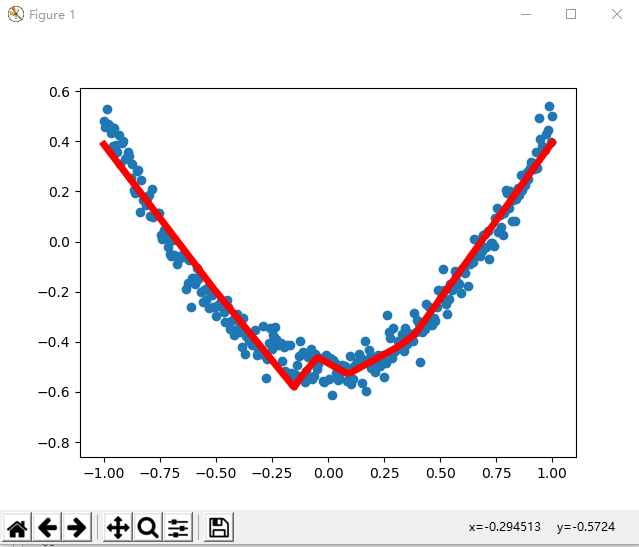
某一次运行的命令行输出:
Steps:0 Loss:0.19870562851428986
Steps:50 Loss:0.006314810831099749
Steps:100 Loss:0.0050856382586061954
Steps:150 Loss:0.0048223137855529785
Steps:200 Loss:0.004617161583155394
Steps:250 Loss:0.004429362714290619
Steps:300 Loss:0.004260621033608913
Steps:350 Loss:0.004093690309673548
Steps:400 Loss:0.003932977095246315
Steps:450 Loss:0.0038178395479917526
Steps:500 Loss:0.003722294932231307
Steps:550 Loss:0.003660505171865225
Steps:600 Loss:0.0036110866349190474
Steps:650 Loss:0.0035716891288757324
Steps:700 Loss:0.0035362064372748137
Steps:750 Loss:0.0034975067246705294
Steps:800 Loss:0.003465239657089114
Steps:850 Loss:0.003431882942095399
Steps:900 Loss:0.00339301535859704
Steps:950 Loss:0.0033665322698652744
Steps:1000 Loss:0.003349516075104475
生成的TensorBoard文件:
(mlcc) D:\Anliven\Anliven-Code\PycharmProjects\TempTest>dir logs
驱动器 D 中的卷是 Files
卷的序列号是 ACF9-2E0E D:\Anliven\Anliven-Code\PycharmProjects\TempTest\logs 的目录 2019/02/24 23:41 <DIR> .
2019/02/24 23:41 <DIR> ..
2019/02/24 23:41 137,221 events.out.tfevents.1551022894.DESKTOP-68OFQFP
1 个文件 137,221 字节
2 个目录 219,401,887,744 可用字节 (mlcc) D:\Anliven\Anliven-Code\PycharmProjects\TempTest>
启动与TensorBoard
执行下面的启动命令,然后在浏览器中输入“http://localhost:6006/”查看。
(mlcc) D:\Anliven\Anliven-Code\PycharmProjects\TempTest>tensorboard --logdir=logs
TensorBoard 1.12.0 at http://DESKTOP-68OFQFP:6006 (Press CTRL+C to quit)
栏目Scalars
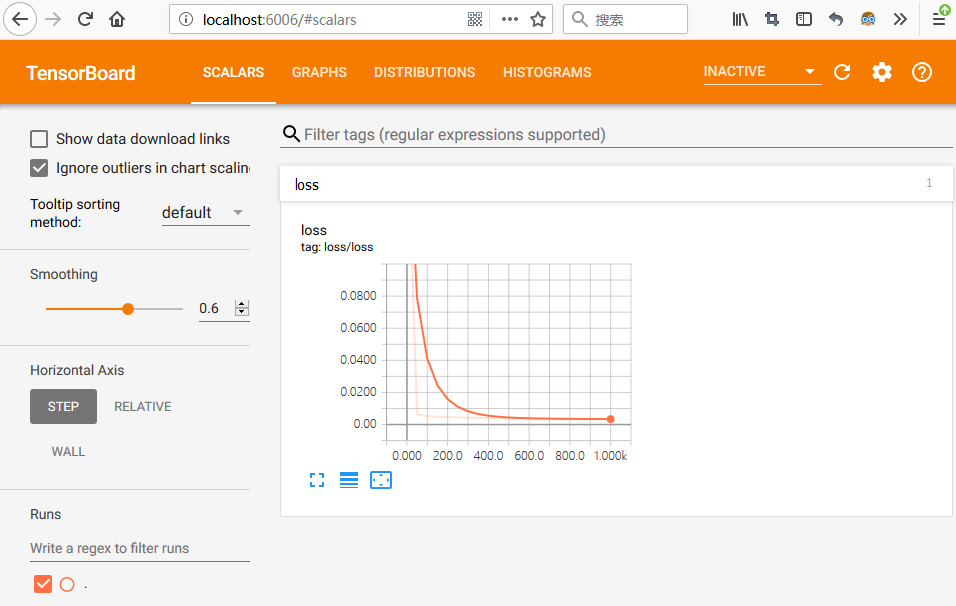
栏目Graphs
- 通过鼠标滑轮可以改变显示大小和位置
- 鼠标双击“+”标识可以查看进一步的信息
- 可以将指定图层从主图层移出,单独显示

栏目Distributions
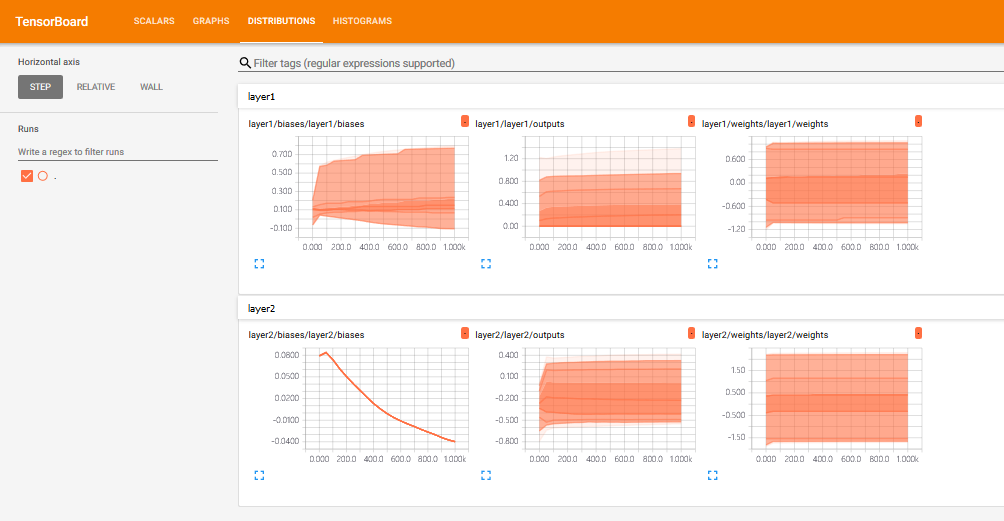
栏目histograms
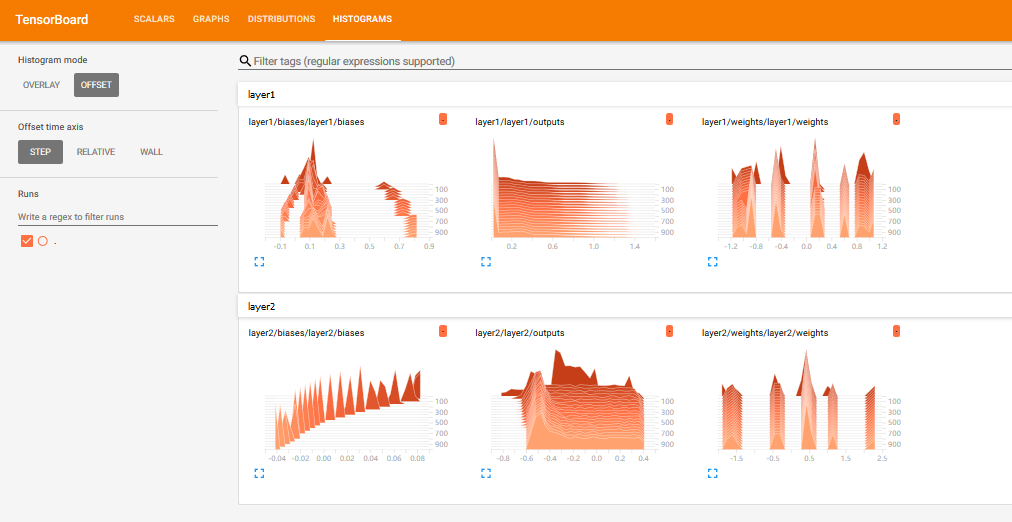
AI - TensorFlow - 可视化工具TensorBoard的更多相关文章
- TensorFlow高级API(tf.contrib.learn)及可视化工具TensorBoard的使用
一.TensorFlow高层次机器学习API (tf.contrib.learn) 1.tf.contrib.learn.datasets.base.load_csv_with_header 加载cs ...
- 深度学习可视化工具--tensorboard的使用
tensorboard的使用 官方文档 # writer.add_scalar() # 添加标量 """ Args: tag (string): Data identif ...
- 深度学习-CNN tensorflow 可视化
tf.summary模块的简介 在TensorFlow中,最常用的可视化方法有三种途径,分别为TensorFlow与OpenCv的混合编程.利用Matpltlib进行可视化.利用TensorFlow自 ...
- 0703-可视化工具tensorboard和visdom
0703-可视化工具tensorboard和visdom 目录 一.可视化工具概述 二.TensorBoard 三.Visdom 3.1 visdom 概述 3.2 visdom 的常用操作 3.3 ...
- 使用TensorBoard可视化工具
title: 使用TensorBoard可视化工具 date: 2018-04-01 13:04:00 categories: deep learning tags: TensorFlow Tenso ...
- 可视化学习Tensorboard
可视化学习Tensorboard TensorBoard 涉及到的运算,通常是在训练庞大的深度神经网络中出现的复杂而又难以理解的运算.为了更方便 TensorFlow 程序的理解.调试与优化,发布了一 ...
- tensorflow学习笔记----TensorBoard讲解
TensorBoard简介 TensorBoard是TensorFlow自带的一个强大的可视化工具,也是一个Web应用程序套件.TensorBoard目前支持7种可视化,Scalars,Images, ...
- 一个简单的TensorFlow可视化MNIST数据集识别程序
下面是TensorFlow可视化MNIST数据集识别程序,可视化内容是,TensorFlow计算图,表(loss, 直方图, 标准差(stddev)) # -*- coding: utf-8 -*- ...
- BERT可视化工具bertviz体验
BERT可视化工具体验:bertviz是用于BERT模型注意力层的可视化页面. 1,bertviz的github地址:https://github.com/jessevig/bertviz 2,将be ...
随机推荐
- filddler一个抓包修改的工具 貌似很强大2017.12.07
filddler直接百度下载 还没弄懂怎么用 有待研究!
- 如何编写高质量JavaScript代码
书写可维护的代码(Writing Maintainable Code ) 软件bug的修复是昂贵的,并且随着时间的推移,这些bug的成本也会增加,尤其当这些bug潜伏并慢慢出现在已经发布的软件中时.当 ...
- timeCache.go
package blog4go import ( "sync" "time" ) const ( // PrefixTimeFormat 时间格式前缀 Pre ...
- bzoj 2829 计算几何
将每张卡四个角的圆心跑graham出正常凸包,再加上一个圆就好了. 要注意先输入的是x,找点时三角函数瞎换就过了.. #include<cstdio> #include<cstrin ...
- BZOJ_2946_[Poi2000]公共串_后缀数组+二分答案
BZOJ_2946_[Poi2000]公共串_后缀数组+二分答案 Description 给出几个由小写字母构成的单词,求它们最长的公共子串的长度. 任务: l 读入单 ...
- BZOJ_1877_[SDOI2009]晨跑_费用流
BZOJ_1877_[SDOI2009]晨跑_费用流 题意: Elaxia最近迷恋上了空手道,他为自己设定了一套健身计划,比如俯卧撑.仰卧起坐等 等,不过到目前为止,他 坚持下来的只有晨跑. 现在给出 ...
- 猴子 JDFZ模拟赛
猴子(弱) Description 话说NP做梦,梦见自己变成了一只猴子,并且有很多香蕉树,这些香蕉树都种在同一直线上,而NP则在这排香蕉树的第一棵树上.NP当然想吃尽量多的香蕉,但它又不想在地上走, ...
- python黑科技:还在为没有wifi而烦心吗?这篇文章解决你的困扰
python作为一门高级编程语言,它的定位是优雅.明确和简单.阅读Python编写的代码感觉像在阅读英语一样,这让使用者可以专注于解决问题而不是去搞明白语言本身.Python虽然是基于C语言编写,但是 ...
- ios swift版 sqlite3详解
iOS中的SQLite3的封装与详细应用 SQLite是一个开源的嵌入式关系数据库,特点是易使用.高效.安全可靠.可移植性强. iOS中的本地持久化存储 NSUserDefault:一般用于存储小规模 ...
- CentOS7防火墙管理firewalld
学习apache安装的时候需要打开80端口,由于centos 7版本以后默认使用firewalld后,网上关于iptables的设置方法已经不管用了,想着反正iptable也不太熟悉,索性直接搬官方文 ...
